怎么备份和恢复手机通讯录联系人
手机通讯录联系人恢复?三个简单技巧帮你找回
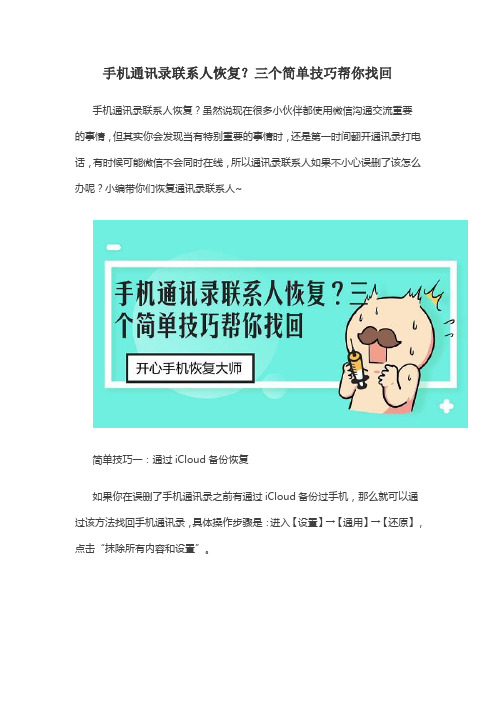
手机通讯录联系人恢复?三个简单技巧帮你找回手机通讯录联系人恢复?虽然说现在很多小伙伴都使用微信沟通交流重要的事情,但其实你会发现当有特别重要的事情时,还是第一时间翻开通讯录打电话,有时候可能微信不会同时在线,所以通讯录联系人如果不小心误删了该怎么办呢?小编带你们恢复通讯录联系人~简单技巧一:通过iCloud备份恢复如果你在误删了手机通讯录之前有通过iCloud备份过手机,那么就可以通过该方法找回手机通讯录,具体操作步骤是:进入【设置】→【通用】→【还原】,点击“抹除所有内容和设置”。
然后重新激活iPhone,会自动进入一个“应用与数据”的新界面,我们选择“从iCloud云备份”恢复,登录Apple ID,iCloud就会恢复数据到我们手机上了啦~简单技巧二:通过iTunes备份恢复首先需要将iPhone连接到电脑,然后在打开iTunes,等到iTunes对手机完成识别,我们会发现iTunes界面上会多出一个iPhone手机标志,点击进去即可;点击进入之后我们就来到了【XXX的iPhone】界面。
在该界面我们能够轻松地找到【恢复备份】按钮。
点击恢复备份,选择含有通讯录的备份文件,就可以恢复了~简单技巧三:通过开心手机恢复大师(官网:/)开心手机恢复大师是一款专业的数据恢复软件,点击图标恢复相对应的手机数据!因为是本地操作,所以不用担心数据泄露等各种安全问题,我们选择【通过设备扫描恢复】,然后点击【下一步】进行扫描即可进入主界面;进入主界面选择【通讯录】图标,耐心等待数据扫描结束之后橙色字体则是之前误删的通讯录,黑色字体则是没有删除的通讯录,所以选择要恢复的通讯录,点击【恢复到电脑】或者【恢复到设备】,也可以在右上方搜索框中输入找到想要恢复的通讯录;手机通讯录联系人恢复怎么办?以上就是苹果手机通讯录删除恢复的方法了,总有一款适合你!具体还可以去开心手机恢复大师官网查看,有很多手机使用小技巧的~开心手机恢复大师不仅可以恢复通讯录,还可以恢复短信,备忘录,微信聊天记录等等,值得一试。
手机通讯录联系人恢复:实测第二种方法最简单
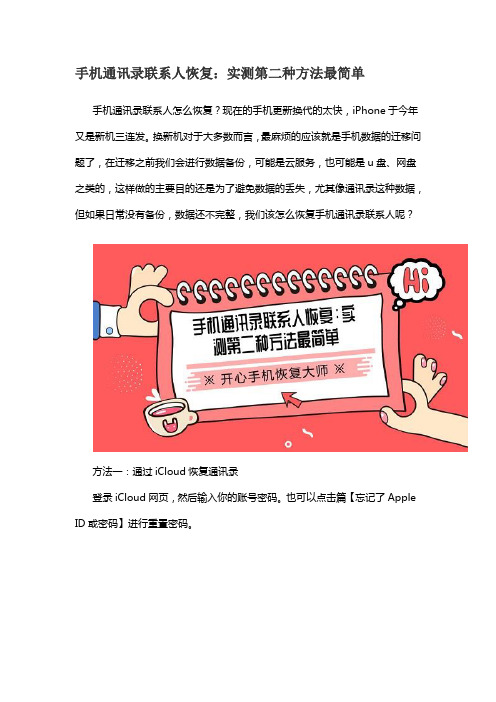
手机通讯录联系人恢复:实测第二种方法最简单手机通讯录联系人怎么恢复?现在的手机更新换代的太快,iPhone于今年又是新机三连发。
换新机对于大多数而言,最麻烦的应该就是手机数据的迁移问题了,在迁移之前我们会进行数据备份,可能是云服务,也可能是u盘、网盘之类的,这样做的主要目的还是为了避免数据的丢失,尤其像通讯录这种数据,但如果日常没有备份,数据还不完整,我们该怎么恢复手机通讯录联系人呢?方法一:通过iCloud恢复通讯录登录iCloud网页,然后输入你的账号密码。
也可以点击篇【忘记了Apple ID或密码】进行重置密码。
接着,右侧选择【iCloud 设置】。
最后,左下角找到【恢复通讯录】,点击恢复,就搞定啦~是不是很简单。
由于上述的方法有着备份的限制。
换言之如果之前没有利用iCloud备份过,那么就不能借助iCloud恢复通讯录了。
不过在科技如此发达的现在,人们可以用自动化工具恢复数据。
方法二:通过开心手机恢复大师恢复通讯录开心手机恢复大师(官网:/)致力于iOS设备的数据备份与恢复,支持通讯录、备忘录、微信聊天记录等17种数据,更有三大模式最大化帮助大家恢复误删除的手机数据~进入通讯录的数据恢复界面,橙色字体是已经删除的通讯录联系人,黑色字体是未删除的通讯录联系人。
勾选需要恢复的通讯录好友,再点击下方【恢复到手机】就能够将通讯录恢复到手机上了;点击【恢复到电脑】即可备份数据到电脑上了~以上就是分享给大家的手机通讯录联系人恢复方法了。
通过以上的方法就可以将恢复手机通讯录了,所以大家不要担心,只要找到合适的恢复教程,仔细的按照步骤进行操作就可以。
以上就是为大家介绍的方法跟具体的步骤,希望对大家有帮助。
想了解更多iPhone技巧,请参考教程:/faq/ 170091.html。
手机怎么恢复通讯录里的联系人
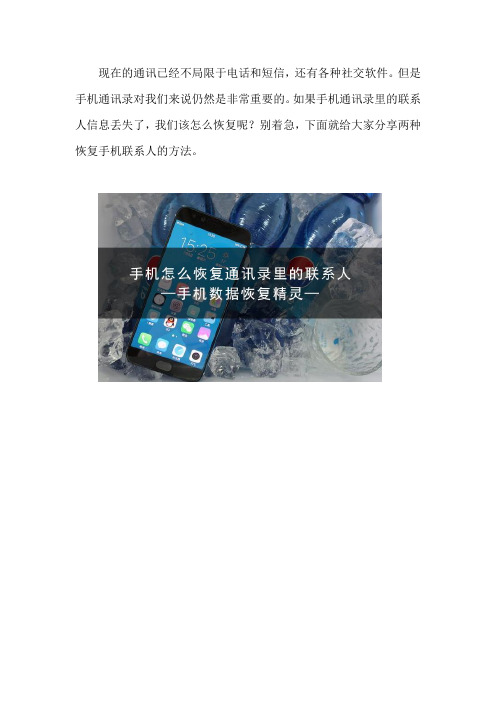
现在的通讯已经不局限于电话和短信,还有各种社交软件。
但是手机通讯录对我们来说仍然是非常重要的。
如果手机通讯录里的联系人信息丢失了,我们该怎么恢复呢?别着急,下面就给大家分享两种恢复手机联系人的方法。
方法一、备份恢复
如果删除的通讯录联系人在百度云盘中备份过,那么我们可以在云盘中恢复。
第一步:先打开百度云盘,然后“更多”界面中点击“手机备份”选项。
第二步:进入“手机备份”界面后,点击界面中的“通讯录同步”选项。
第三步:进入“通讯录同步设置”界面后,点击界面中的“立即同步”选项,这样就完成恢复了。
方法二、第三方修复工具
第一步:在手机的浏览器或应用宝里搜索“手机数据恢复精灵”这个软件,然后安装这个软件。
第二步:打开手机数据恢复精灵,可以在界面中看到九种恢复类型,点击界面中的“联系人恢复”。
第三步:这时候界面会显示软件正在扫描手机数据。
扫描需要一点时间,请耐心等待扫描完成。
注意:扫描的时候请勿点击界面右上角的“停止扫描”或退出该界面,这样可能会导致扫描到联系人不完全。
第四步:软件扫描结束后,我们可以在界面上看到软件共扫描出多少条联系人记录及联系人的信息,然后勾选需要恢复的联系人,最后点击界面右下角的“恢复”按钮,就成功的恢复手机联系人了。
上面两种恢复手机联系人的方法你学会了吗?如果想要恢复手机照片也可以试试手机数据恢复精灵这个软件。
华为手机通讯录备份和恢复的方法
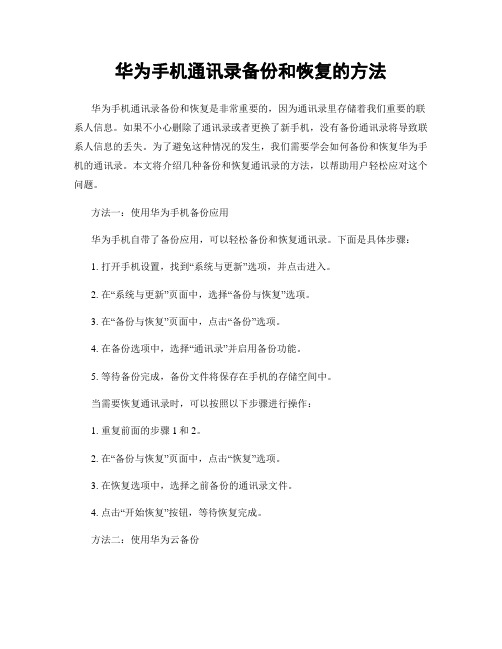
华为手机通讯录备份和恢复的方法华为手机通讯录备份和恢复是非常重要的,因为通讯录里存储着我们重要的联系人信息。
如果不小心删除了通讯录或者更换了新手机,没有备份通讯录将导致联系人信息的丢失。
为了避免这种情况的发生,我们需要学会如何备份和恢复华为手机的通讯录。
本文将介绍几种备份和恢复通讯录的方法,以帮助用户轻松应对这个问题。
方法一:使用华为手机备份应用华为手机自带了备份应用,可以轻松备份和恢复通讯录。
下面是具体步骤:1. 打开手机设置,找到“系统与更新”选项,并点击进入。
2. 在“系统与更新”页面中,选择“备份与恢复”选项。
3. 在“备份与恢复”页面中,点击“备份”选项。
4. 在备份选项中,选择“通讯录”并启用备份功能。
5. 等待备份完成,备份文件将保存在手机的存储空间中。
当需要恢复通讯录时,可以按照以下步骤进行操作:1. 重复前面的步骤1和2。
2. 在“备份与恢复”页面中,点击“恢复”选项。
3. 在恢复选项中,选择之前备份的通讯录文件。
4. 点击“开始恢复”按钮,等待恢复完成。
方法二:使用华为云备份华为手机还提供了云备份服务,可以将通讯录数据备份到云端。
这种方法的好处是即使手机丢失或损坏,通讯录数据仍然可以轻松恢复。
下面是使用华为云备份的具体步骤:1. 打开手机设置,找到“华为云服务”选项,并点击进入。
2. 在华为云服务页面中,选择“备份与恢复”选项。
3. 在备份与恢复页面中,点击“备份”选项。
4. 在备份选项中,选择“通讯录”并启用备份功能。
5. 等待备份完成,通讯录数据将被上传至华为云端。
当需要恢复通讯录时,可以按照以下步骤进行操作:1. 重复前面的步骤1和2。
2. 在备份与恢复页面中,点击“恢复”选项。
3. 在恢复选项中,选择之前备份的通讯录文件。
4. 点击“开始恢复”按钮,等待恢复完成。
方法三:使用第三方备份应用除了华为手机自带的备份功能,还可以使用第三方备份应用来备份和恢复通讯录。
下面是一个常用的第三方备份应用的步骤示例:1. 在应用商店中搜索并下载一个可靠的备份应用,如“Super Backup”。
手机通讯录怎么导入到新手机?轻松恢复联系人只需这几招!

手机是当代人最不能缺少的一件随身物品,里面也大大小小的保存了很多重要的数据,通常我们换手机的时候也第一时间想到转移通讯录,那通讯录怎么导入新手机呢?如果误删了还能恢复吗?让我们带着这些疑问继续看下去。
方法一:借助SIM卡导入通讯录有的小伙伴是直接将通讯录数据存储在SIM卡上的,这样更换了新手机后就可以很简单直接的从SIM中导入。
我们只需将SIM卡插入新手机中,再打开手机设置,下拉找到“通讯录”,点击进入后再点击“导入SIM卡通讯录”即可成功完成。
方法二:借助苹果恢复大师恢复并导出如果你在导入新手机之前,就已经丢失了通讯录联系人,也不用紧张,这个方法可以帮助你先恢复出通讯录再导出。
我们只需借助一款名为“苹果恢复大师”的数据恢复软件,它全面兼容iPhone、iPad等iOS设备,误删的通讯录、短信、微信聊天记录等近20项数据均支持使用恢复。
我们只需在苹果恢复大师官网下载软件,运行后默认选择【通过设备扫描恢复】模式进入一下,点击需要的“通讯录”图标并等待软件扫描。
完成后橙色字体显示的就是已删除的联系人了,勾选想要恢复的部分人,再点击右下角的【恢复到设备】或【恢复到电脑】即可。
有手机版的苹果恢复大师吗?如果你动手能力不强,或者完全是个电脑小白,也可以直接在专业人员的帮助下进行恢复。
果师兄APP可以找回误删除数据,包括通讯录、备忘录、微信、照片视频等数据。
1、苹果用户可以直接在APP store搜索果师兄2、下载安装后选择里面的【微信】预约下单,工程师接单后开始服务,我们添加果师兄APP订单详情页的工程师QQ后,工程师将会利用云端检测工具、设备扫描等多种方式恢复手机数据,帮助我们找回丢失的数据~手机通讯录怎么导入到新手机?以上就是小编今天要跟大家分享的通讯录恢复与导出的方法了,有需要的小伙伴抓紧跟着教程试试看吧,希望今天的分享能够帮助到你哟!。
手机通讯录怎么导入到新手机?误删的联系人也能找回了!
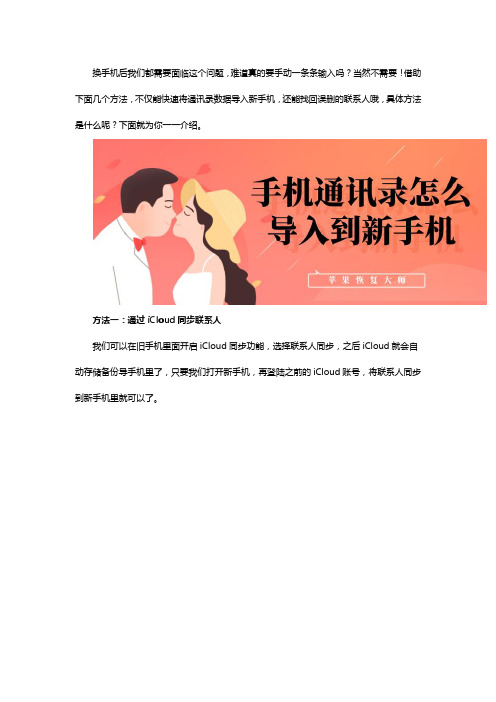
换手机后我们都需要面临这个问题,难道真的要手动一条条输入吗?当然不需要!借助下面几个方法,不仅能快速将通讯录数据导入新手机,还能找回误删的联系人哦,具体方法是什么呢?下面就为你一一介绍。
方法一:通过iCloud同步联系人
我们可以在旧手机里面开启iCloud同步功能,选择联系人同步,之后iCloud就会自动存储备份导手机里了,只要我们打开新手机,再登陆之前的iCloud账号,将联系人同步到新手机里就可以了。
方法二:借助第三方数据恢复软件扫描恢复
如果没有借助任何备份工具备份过通讯录联系人,也没关系,专业的数据恢复软件可以深度扫描我们设备中的碎片文件,将我们需要的数据进行重组并恢复,比较好用想要数苹果恢复大师。
苹果恢复大师是一款专业针对iOS设备的数据恢复软件,支持恢复误删的通讯录、照片、微信聊天记录等近20项常用数据,操作方法如下:
运行后没有备份数据的小伙伴默认选择“通过设备扫描恢复”模式进入下一步,点击需要的“通讯录”图标后等待软件扫描。
完成后橙色字体显示的就是已删除的通讯录联系人了,黑色字体显示的是未删除的通讯录联系人,勾选需要恢复的联系人,再点击右下角的“恢复到电脑”或“恢复到设备”均可。
苹果手机通讯录恢复?以上就是苹果手机恢复通讯录的方法了,有需要的小伙伴可以抓紧跟着教程操作起来哦,毕竟越早使用,恢复几率也越大哦!。
手机恢复出厂设置后如何恢复联系人
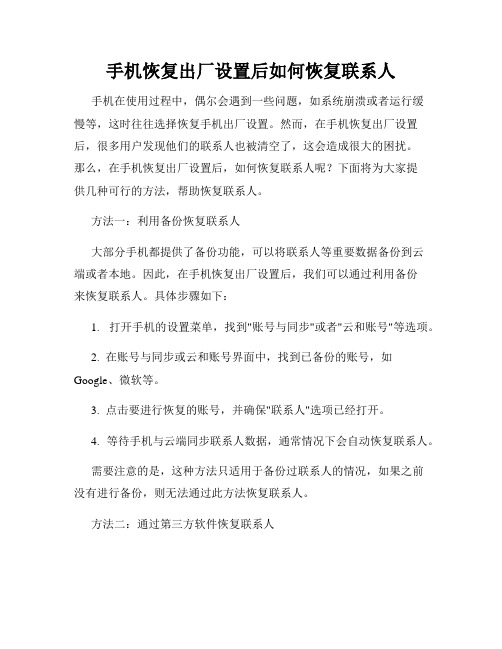
手机恢复出厂设置后如何恢复联系人手机在使用过程中,偶尔会遇到一些问题,如系统崩溃或者运行缓慢等,这时往往选择恢复手机出厂设置。
然而,在手机恢复出厂设置后,很多用户发现他们的联系人也被清空了,这会造成很大的困扰。
那么,在手机恢复出厂设置后,如何恢复联系人呢?下面将为大家提供几种可行的方法,帮助恢复联系人。
方法一:利用备份恢复联系人大部分手机都提供了备份功能,可以将联系人等重要数据备份到云端或者本地。
因此,在手机恢复出厂设置后,我们可以通过利用备份来恢复联系人。
具体步骤如下:1. 打开手机的设置菜单,找到"账号与同步"或者"云和账号"等选项。
2. 在账号与同步或云和账号界面中,找到已备份的账号,如Google、微软等。
3. 点击要进行恢复的账号,并确保"联系人"选项已经打开。
4. 等待手机与云端同步联系人数据,通常情况下会自动恢复联系人。
需要注意的是,这种方法只适用于备份过联系人的情况,如果之前没有进行备份,则无法通过此方法恢复联系人。
方法二:通过第三方软件恢复联系人除了利用手机自带的备份功能外,我们还可以借助第三方软件来恢复联系人。
下面是一个常用的第三方软件——Coolmuster Android助手的使用方法:1. 首先,在电脑上下载并安装Coolmuster Android助手。
2. 用USB数据线将手机连接到电脑上,确保手机已经正确连接。
3. 打开Coolmuster Android助手,软件会自动检测手机,并显示手机的基本信息。
4. 在软件界面中,找到"联系人"选项,并点击它。
5. 软件会自动扫描手机中的联系人数据,然后显示出来。
6. 选择要恢复的联系人,并点击"恢复"按钮。
7. 等待一段时间,软件会将选中的联系人恢复到手机中。
这种方法可以帮助用户从手机内部恢复被清空的联系人数据,但是需要借助电脑,并安装对应的软件。
手机通讯录怎么导入到新手机?误删的也能恢复

通讯录是我们手机中的一项重要数据,里面记录了很多亲朋好友的联系方式,若是不小心删除了或是其他原因导致的丢失,对我们而言都是一件棘手的事情。
怎么才能恢复手机通讯录呢?别着急,小编整理了几个恢复方法,这就分享给你!
方法一:通过iCloud同步通讯录
iCloud是苹果官方提供的一个特殊服务,它可以实现同账号,不同设备的数据同步,因此我们在更换新手机后,可以在新手机上登录同一个iCloud账号,然后下拉找到“通讯录”按钮,开启后点击“合并”即可。
方法二:利用第三方软件恢复并导出
由于iCloud只有5GB的免费存储空间,因此数据过多的小伙伴可能没有备份完全,因此可以借助这个方法,我们只需在电脑上使用“苹果恢复大师”,这是一款专业的数据恢复软件,它有三种恢复模式,可以全方位的帮助我们恢复通讯录、微信聊天记录、短信等多项数据,恢复完成后再将其导出,具体操作如下:
我们只需在苹果恢复大师官网下载软件,运行后默认选择“通过设备扫描恢复”模式进入下一步,从微信聊天记录、短信、备忘录等多个数据图标中找到需要的“通讯录”图标并点击。
待软件扫描结束,我们可以看到两种颜色的字体,其中橙色字体显示的就是已删除的通讯录了,勾选需要的联系人,点击右下角的“恢复到电脑”即可。
手机通讯录怎么导入到新手机?以上就是有关通信录的导入和恢复教程了,小伙伴们可以收藏一下以备不时之需哦!
关于通讯录导入也可以通过人工服务进行操作,可在苹果手机应用商店搜索并安装果师兄。
如何备份手机通讯录?简单三招任你挑!

虽说我们现在用微信的频率比较高,它的聊天功能、语音功能逐步替代着之前的短信和通讯录,但因为一定要加好友才能沟通的局限性,所以短信和通讯录还是有着一定的地位。
特别是通讯录,里面存储着大量的手机联系人,若是不小心丢失手机或误删都是一件令人着急的事情,今天小编就给大家分享几招备份通讯录的小方法,给你的数据上个双重保障。
方法一:通过iCloud备份作为苹果特色服务之一的iCloud,不知道你有没有用过,它可以备份我们手机中的通讯录、照片、备忘录等内容,没有用过的小伙伴一定要试试看。
操作步骤:打开手机设置,点击顶端的Apple ID后进入iCloud,开启【通讯录】开关即可。
它将在wifi网络下自动同步上传我们的通讯录数据,实在是很简单的一个备份方法。
方法二:使用苹果恢复大师备份因为每个苹果用户在使用iCloud时,只有5GB的免费存储空间,后期若是数据过多,还需要上传备份的话,每个月需要支付少量的费用,有些没有续费的小伙伴可能会出现备份不全的情况。
那除了iCloud备份,我们还有别的备份方法吗?当然是有的,我们可以使用专业的苹果手机数据恢复软件,即苹果恢复大师,它不仅能够帮助我们备份通讯录,还可以恢复误删的联系人。
操作步骤:在电脑上搜索并下载苹果恢复大师,运行后默认选择【通过设备扫描恢复】模式,进入软件的数据项选择界面,可以看到有通讯录、微信聊天记录、照片等近20项图标,我们根据需要点击【通讯录】图标即可。
跳转进入通讯录的详情页,我们将看到两种颜色的字体,其中橙色字体是已删除的联系人,黑色字体是未删除的联系人。
勾选需要备份的通讯录好友,点击【恢复到电脑】或【恢复到设备】均可成功备份。
若是有小伙伴身边没有电脑可以使用,或是对电脑操作不太熟悉的,还可以直接在苹果应用商店中搜索并获取“果师兄”,一样不仅可以协助你快速备份iPhone手机里的数据,还可以帮助你恢复出微信、QQ、照片、备忘录等数据。
如何备份手机通讯录?以上就是小编今天要跟大家分享的备份小方法啦,当然不止通讯录可以这样操作,照片、微信聊天记录、备忘录等数据也是一样的备份方法哦,若是误删了手机里的数据,也千万不要错过苹果恢复大师,它可是一款集备份与恢复于一体的软件呢。
华为手机的通讯录备份和恢复教程

华为手机的通讯录备份和恢复教程在日常使用手机的过程中,通讯录中储存了我们的重要联系人信息。
然而,由于手机丢失、损坏或更换新机等情况,通讯录中的联系人信息可能会丢失。
为了避免这种情况的发生,我们可以通过备份通讯录来保护重要的联系人信息。
本文将介绍华为手机的通讯录备份和恢复教程,帮助用户轻松地进行操作。
一、华为手机通讯录备份方法1. 使用华为云备份功能华为手机提供了云备份功能,可以将通讯录信息自动备份到华为云上。
具体步骤如下:a. 打开手机设置,找到“华为帐号”选项,并登录华为帐号。
b. 进入“备份”选项,勾选“通讯录”进行备份。
c. 在设置中,找到“云服务”选项,确保开启了“通讯录备份”功能。
2. 使用华为手机备份工具华为手机备份工具是一款可以将手机数据备份到电脑上的软件。
通过该工具,我们可以将通讯录信息备份到电脑上,以防止意外丢失。
具体步骤如下:a. 在电脑上下载并安装华为手机备份工具。
b. 连接华为手机到电脑上,并打开备份工具。
c. 在备份工具中选择“通讯录”选项,并点击“备份”按钮进行备份。
3. 使用第三方备份应用除了华为提供的备份功能外,还可以使用一些第三方备份应用来备份通讯录。
这些应用通常会提供更多的备份选项和功能。
用户可以根据自己的需求选择合适的备份应用进行使用。
二、华为手机通讯录恢复方法1. 使用华为云备份恢复如果之前已经使用了华为云备份功能进行通讯录备份,那么在新手机上可以直接通过华为云进行恢复。
具体步骤如下:a. 在新手机上登录华为帐号,并确保开启了“通讯录备份”功能。
b. 进入设置,找到“备份”选项,并选择“从华为云恢复”。
c. 选择之前备份的时间点,并点击“恢复”按钮进行恢复。
2. 使用华为手机备份工具恢复如果之前使用了华为手机备份工具将通讯录备份到电脑上,那么可以通过该工具进行恢复。
具体步骤如下:a. 连接新手机到电脑上,并打开备份工具。
b. 在备份工具中选择“通讯录”选项,并点击“恢复”按钮进行恢复。
手机恢复出厂设置怎么备份

手机恢复出厂设置怎么备份在使用手机的过程中,我们有时候可能会遇到各种问题,比如系统崩溃、软件冲突等等,而恢复出厂设置是解决这些问题的一种常见方法。
但是,在进行恢复出厂设置之前,我们需要先备份手机上的数据,以免导致数据丢失。
那么,在进行手机恢复出厂设置之前,我们应该如何备份手机数据呢?本文将为你详细介绍手机恢复出厂设置时的备份方法。
备份手机通讯录手机通讯录中保存了我们的重要联系人信息,因此在进行恢复出厂设置之前,我们务必要备份通讯录。
备份通讯录的方法多种多样,以下是几种备份通讯录的常用方法:1. 使用手机自带备份功能:大部分手机都会提供备份通讯录的功能,你可以在手机的设置中找到这个功能并进行备份操作。
备份的过程中可能需要一些时间,具体操作步骤可以参考手机的用户手册。
2. 使用云服务备份:现在许多手机都支持将通讯录备份到云服务中,比如Google账号、iCloud等。
你可以在手机的设置中打开云服务备份选项,选择备份通讯录即可。
备份完成后,你可以在需要的时候从云服务中恢复通讯录数据。
备份手机短信和通话记录手机中的短信和通话记录也是我们的重要数据,备份这些数据可以避免在恢复出厂设置后丢失宝贵的信息。
以下是一些备份短信和通话记录的方法:1. 使用短信备份应用:市场上有很多专门用于备份短信和通话记录的应用程序,你可以在应用商店中搜索并安装这类应用。
这些应用一般都有简单易用的操作界面,你可以按照应用提示进行备份操作。
2. 使用云服务备份:有些云服务也会提供备份手机短信和通话记录的功能,比如Google账号的云服务。
你可以在手机的设置中找到这个功能并打开,选择备份短信和通话记录即可。
备份完成后,你可以在需要的时候从云服务中恢复这些数据。
备份手机照片和视频照片和视频通常都是我们手机中占用存储最大的数据,因此在进行恢复出厂设置之前,我们务必要备份这些重要的回忆。
以下是一些备份照片和视频的方法:1. 使用电脑备份:将手机连接到电脑上,通过数据线将手机和电脑连接起来。
手机通讯录备份
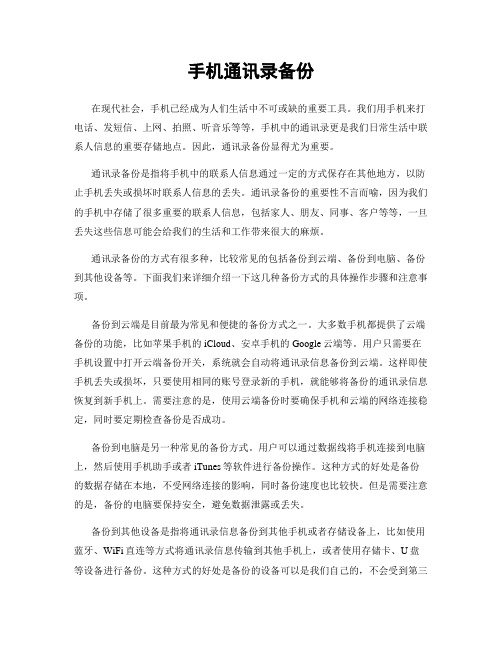
手机通讯录备份在现代社会,手机已经成为人们生活中不可或缺的重要工具。
我们用手机来打电话、发短信、上网、拍照、听音乐等等,手机中的通讯录更是我们日常生活中联系人信息的重要存储地点。
因此,通讯录备份显得尤为重要。
通讯录备份是指将手机中的联系人信息通过一定的方式保存在其他地方,以防止手机丢失或损坏时联系人信息的丢失。
通讯录备份的重要性不言而喻,因为我们的手机中存储了很多重要的联系人信息,包括家人、朋友、同事、客户等等,一旦丢失这些信息可能会给我们的生活和工作带来很大的麻烦。
通讯录备份的方式有很多种,比较常见的包括备份到云端、备份到电脑、备份到其他设备等。
下面我们来详细介绍一下这几种备份方式的具体操作步骤和注意事项。
备份到云端是目前最为常见和便捷的备份方式之一。
大多数手机都提供了云端备份的功能,比如苹果手机的iCloud、安卓手机的Google云端等。
用户只需要在手机设置中打开云端备份开关,系统就会自动将通讯录信息备份到云端。
这样即使手机丢失或损坏,只要使用相同的账号登录新的手机,就能够将备份的通讯录信息恢复到新手机上。
需要注意的是,使用云端备份时要确保手机和云端的网络连接稳定,同时要定期检查备份是否成功。
备份到电脑是另一种常见的备份方式。
用户可以通过数据线将手机连接到电脑上,然后使用手机助手或者iTunes等软件进行备份操作。
这种方式的好处是备份的数据存储在本地,不受网络连接的影响,同时备份速度也比较快。
但是需要注意的是,备份的电脑要保持安全,避免数据泄露或丢失。
备份到其他设备是指将通讯录信息备份到其他手机或者存储设备上,比如使用蓝牙、WiFi直连等方式将通讯录信息传输到其他手机上,或者使用存储卡、U盘等设备进行备份。
这种方式的好处是备份的设备可以是我们自己的,不会受到第三方的干扰,同时备份的信息也可以随身携带。
但是需要注意的是,备份的设备也要保持安全,避免丢失或损坏。
除了以上几种备份方式外,还有一些其他的备份方式,比如使用第三方备份软件、通过邮件发送备份文件等。
手机通讯录联系人恢复:五种方法教你恢复通讯录
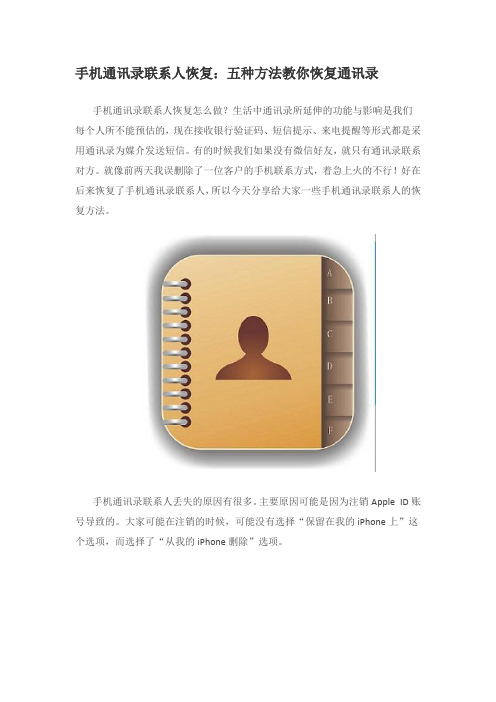
手机通讯录联系人恢复:五种方法教你恢复通讯录手机通讯录联系人恢复怎么做?生活中通讯录所延伸的功能与影响是我们每个人所不能预估的,现在接收银行验证码、短信提示、来电提醒等形式都是采用通讯录为媒介发送短信。
有的时候我们如果没有微信好友,就只有通讯录联系对方。
就像前两天我误删除了一位客户的手机联系方式,着急上火的不行!好在后来恢复了手机通讯录联系人,所以今天分享给大家一些手机通讯录联系人的恢复方法。
手机通讯录联系人丢失的原因有很多。
主要原因可能是因为注销Apple ID账号导致的。
大家可能在注销的时候,可能没有选择“保留在我的iPhone上”这个选项,而选择了“从我的iPhone删除”选项。
只需要重新在iPhone设备上登录之前注销的iCloud上面的账号,开通通讯录同步即可~如果不是上述问题导致的话,那么可以尝试关闭iCloud中的通讯录,然后重新开启一下,看看手机上面的通讯录是否出现出来了。
也有可能是手机系统出现故障导致的,可以尝试重启一下手机,有可能手机重启之后通讯录就会出现出来了。
如果上述都不能帮助到大家恢复手机通讯录联系人,那就只能借助于专业的数据恢复工具,例如开心手机恢复大师。
开心手机恢复大师致力于iOS设备的数据备份与恢复,深耕海内外数据恢复领域数年。
下载并安装开心手机恢复大师(官网:/),进入数据恢复界面,可以看到有通讯录、照片、微信聊天记录等17种图标。
点击图标恢复相对应的数据。
想要恢复通讯录,点击【通讯录】图标。
进入通讯录数据恢复的界面后,橙色字体是已经删除的通讯录,黑色字体是未删除的通讯录。
勾选需要恢复的通讯录好友,点击【恢复到设备】即可恢复到iPhone手机中;点击【恢复到电脑】即可备份数据到电脑上。
以上就是分享给大家的手机通讯录联系人的恢复教程。
没有备份也可以借助工具恢复我们想要恢复的手机数据,小伙伴们在使用开心手机恢复大师找回数据之后,建议一定要用软件对手机数据进行备份。
养成定期备份手机数据,才能为我们的手机数据上一道安全锁哦~。
怎么转移通讯录到新手机

如何将通讯录转移至新手机移动手机已成为现代生活中的常见事件。
当我们从旧手机切换到新手机时,一个重要的任务是将我们的通讯录迁移到新设备上。
虽然这听起来可能有点复杂,但是有一些简单的方法可以帮助我们快速而顺利地完成这一任务。
在本文中,我们将介绍一些常用的方法来转移通讯录到新手机。
方法一:使用云服务云服务是将通讯录从旧手机迁移到新手机的最简单和最常见的方法之一。
现在许多手机制造商和操作系统都提供了与云服务的集成,以便简化这个过程。
以下是使用云服务转移通讯录的步骤:1.确保旧手机和新手机都已连接到互联网。
2.在旧手机上打开设置菜单,然后找到和账户相关的选项。
3.在账户选项中,找到你使用的云服务提供商,例如Google、Apple等。
4.登录你的云服务账户,确保自动备份通讯录的选项已启用。
5.在新手机上,使用相同的云服务账户登录。
6.一旦登录成功,并启用了自动备份选项,新手机将自动下载并恢复你的通讯录。
方法二:使用SIM卡如果你的旧手机使用SIM卡存储通讯录,并且你的新手机也有相同类型的SIM卡插槽,那么你可以使用SIM卡来转移通讯录。
以下是使用SIM卡转移通讯录的步骤:1.在旧手机上打开通讯录应用程序。
2.在通讯录界面,找到“导出”或“备份”选项。
3.选择将通讯录导出到SIM卡。
4.一旦导出完成,在旧手机上取下SIM卡。
5.将SIM卡插入新手机的SIM卡插槽中。
6.在新手机上打开通讯录应用程序。
7.在通讯录界面,找到“导入”或“恢复”选项。
8.选择从SIM卡导入通讯录。
9.新手机将导入并存储通讯录。
方法三:使用第三方应用程序除了云服务和SIM卡之外,还有许多第三方应用程序可帮助你转移通讯录。
这些应用程序通常提供更多功能和选项,使你能够更灵活地管理和转移通讯录。
以下是使用第三方应用程序转移通讯录的步骤:1.在旧手机上,打开应用商店并搜索“通讯录转移”。
2.选择一个信誉良好且评价较高的应用程序。
3.安装选择的应用程序并按照其指示完成设置。
如何解决手机通讯录信息丢失的问题
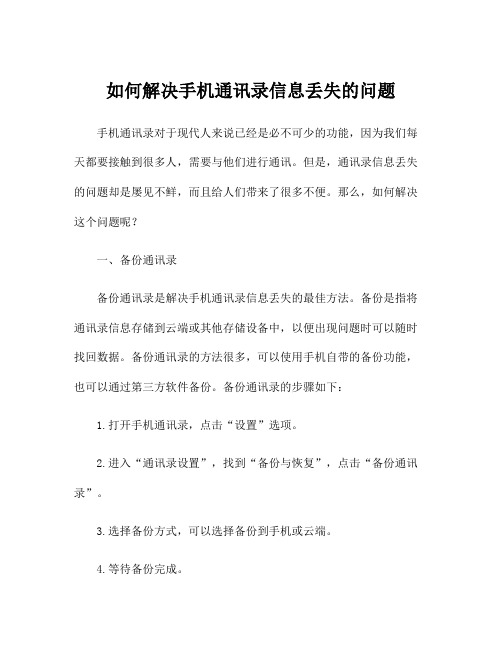
如何解决手机通讯录信息丢失的问题手机通讯录对于现代人来说已经是必不可少的功能,因为我们每天都要接触到很多人,需要与他们进行通讯。
但是,通讯录信息丢失的问题却是屡见不鲜,而且给人们带来了很多不便。
那么,如何解决这个问题呢?一、备份通讯录备份通讯录是解决手机通讯录信息丢失的最佳方法。
备份是指将通讯录信息存储到云端或其他存储设备中,以便出现问题时可以随时找回数据。
备份通讯录的方法很多,可以使用手机自带的备份功能,也可以通过第三方软件备份。
备份通讯录的步骤如下:1.打开手机通讯录,点击“设置”选项。
2.进入“通讯录设置”,找到“备份与恢复”,点击“备份通讯录”。
3.选择备份方式,可以选择备份到手机或云端。
4.等待备份完成。
备份通讯录的好处是可以随时找回数据,即使丢失了手机也不会造成通讯录信息的损失。
而且备份的数据是相对安全的,不会被黑客轻易盗取。
二、使用第三方软件安装第三方软件也是备份通讯录的一种方法。
市面上有很多备份通讯录的软件,例如“聚合通讯录”等,这些软件可以让你轻松备份通讯录信息,即使丢失手机,你也可以随时找回数据。
备份通讯录的步骤如下:1.安装备份通讯录软件,打开软件。
2.进入备份界面,选择备份方式。
3.等待备份完成。
使用备份通讯录软件的好处是可以自由选择备份方式,并且备份的数据相对比较安全,不易被恢复。
三、同步通讯录同步通讯录是指将手机通讯录与其他设备同步,例如电脑、平板等,这样可以保证即使丢失手机,也可以在其他设备上找到通讯录信息。
同步通讯录的步骤如下:1.打开手机通讯录,点击“设置”。
2.进入“通讯录设置”,找到“同步通讯录”,点击“打开”。
3.选择同步方式,可以选择以ICloud等云端服务方式同步,也可以通过数据线将通讯录数据同步到其他设备。
同步通讯录的好处是可以将通讯录信息同步到其他设备上,即使丢了手机也可以在其他设备上找到数据。
而且同步后,只要更改一次信息,就可以在所有设备上同步更新,非常方便。
手机联系人不见了怎么恢复

手机联系人不见了怎么恢复随着智能手机的普及,人们越来越多地依赖于手机来管理自己的联系人。
然而,有时候我们可能会不小心删除了手机上的联系人,或者在更换手机时没有成功地将联系人转移过去。
在这种情况下,我们就需要寻找方法来恢复手机上丢失的联系人。
本文将介绍几种常见的手机联系人恢复方法,帮助用户尽快找回丢失的联系人。
方法一:从云备份中恢复联系人大多数手机厂商都为用户提供了云备份服务,例如苹果的iCloud、谷歌的Google云端硬盘等。
如果你开启了手机的自动备份功能,那么你的联系人可能会被备份到云端。
在手机上恢复联系人的步骤如下:1. 打开手机的设置菜单,找到与云备份相关的选项(通常位于帐户或云服务)。
2. 登录你的云账户,例如iCloud或Google账户。
3. 在备份选项中,选择联系人,并确保备份是最新的。
有些手机可能会具有多个备份选项,你需要选择你最近一次创建的备份。
4. 点击“恢复”按钮,手机会开始从云端恢复联系人。
这个过程可能需要一些时间,视你的备份大小而定。
5. 恢复完成后,打开你的联系人应用程序,检查联系人是否已经成功恢复。
方法二:使用第三方软件恢复联系人除了云备份,还有很多第三方软件可以帮助你恢复手机上的联系人。
在选择这种方法时,你需要确保你的手机处于连接状态。
1. 在电脑上搜索并下载一款专门用于恢复手机联系人的软件,例如Dr.Fone、MobiSaver等。
这些软件通常提供免费试用版,但某些功能可能需要付费解锁。
2. 安装并启动恢复软件,并根据软件的指示连接你的手机。
3. 等待软件扫描你的手机,找到丢失的联系人数据。
4. 选择需要恢复的联系人,并点击恢复按钮。
5. 软件将开始恢复你选择的联系人数据,并将其导出到你指定的位置。
6. 在恢复完成后,将导出的联系人数据导入到你的手机,这样你就可以再次在联系人应用程序中看到这些联系人了。
方法三:通过SIM卡恢复联系人如果你的手机使用的是SIM卡储存联系人,那么你可以尝试通过SIM卡恢复联系人。
手机通讯录备份与恢复教程详解
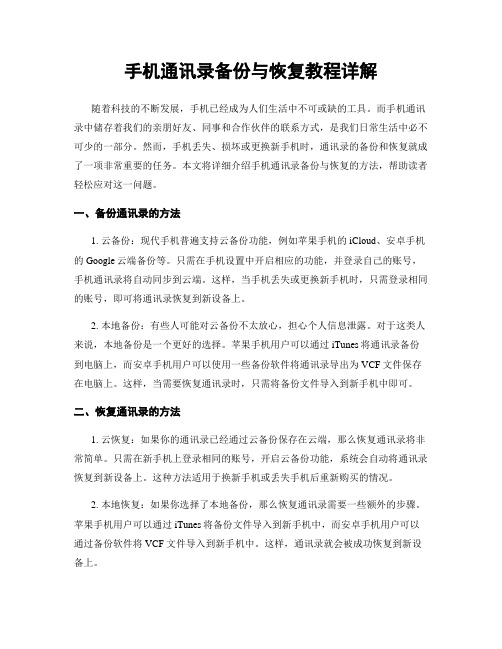
手机通讯录备份与恢复教程详解随着科技的不断发展,手机已经成为人们生活中不可或缺的工具。
而手机通讯录中储存着我们的亲朋好友、同事和合作伙伴的联系方式,是我们日常生活中必不可少的一部分。
然而,手机丢失、损坏或更换新手机时,通讯录的备份和恢复就成了一项非常重要的任务。
本文将详细介绍手机通讯录备份与恢复的方法,帮助读者轻松应对这一问题。
一、备份通讯录的方法1. 云备份:现代手机普遍支持云备份功能,例如苹果手机的iCloud、安卓手机的Google云端备份等。
只需在手机设置中开启相应的功能,并登录自己的账号,手机通讯录将自动同步到云端。
这样,当手机丢失或更换新手机时,只需登录相同的账号,即可将通讯录恢复到新设备上。
2. 本地备份:有些人可能对云备份不太放心,担心个人信息泄露。
对于这类人来说,本地备份是一个更好的选择。
苹果手机用户可以通过iTunes将通讯录备份到电脑上,而安卓手机用户可以使用一些备份软件将通讯录导出为VCF文件保存在电脑上。
这样,当需要恢复通讯录时,只需将备份文件导入到新手机中即可。
二、恢复通讯录的方法1. 云恢复:如果你的通讯录已经通过云备份保存在云端,那么恢复通讯录将非常简单。
只需在新手机上登录相同的账号,开启云备份功能,系统会自动将通讯录恢复到新设备上。
这种方法适用于换新手机或丢失手机后重新购买的情况。
2. 本地恢复:如果你选择了本地备份,那么恢复通讯录需要一些额外的步骤。
苹果手机用户可以通过iTunes将备份文件导入到新手机中,而安卓手机用户可以通过备份软件将VCF文件导入到新手机中。
这样,通讯录就会被成功恢复到新设备上。
三、备份与恢复的注意事项1. 定期备份:为了避免通讯录丢失的风险,建议定期备份手机通讯录。
这样,即使手机发生意外情况,你也能轻松恢复通讯录,避免信息的丢失。
2. 多种备份方式:为了确保通讯录的安全性,建议使用多种备份方式。
既可以选择云备份,又可以选择本地备份,以备不时之需。
手机恢复删除的通讯录联系人,最简单的方法
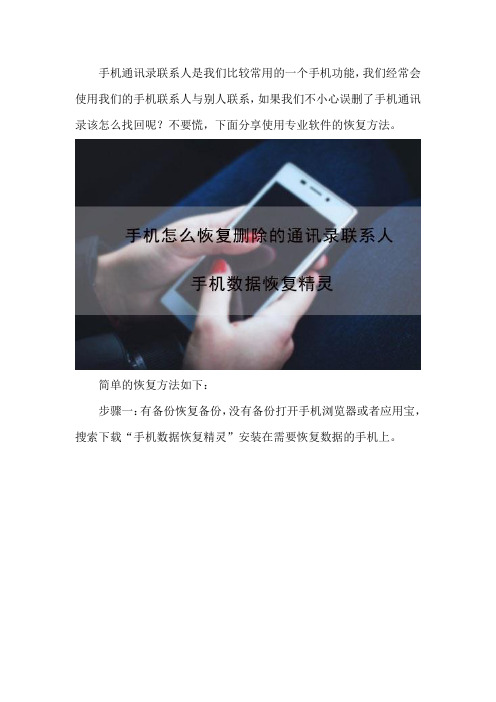
手机通讯录联系人是我们比较常用的一个手机功能,我们经常会使用我们的手机联系人与别人联系,如果我们不小心误删了手机通讯录该怎么找回呢?不要慌,下面分享使用专业软件的恢复方法。
简单的恢复方法如下:
步骤一:有备份恢复备份,没有备份打开手机浏览器或者应用宝,搜索下载“手机数据恢复精灵”安装在需要恢复数据的手机上。
步骤二:打开后注册登陆刚刚安装好的软件,在主页面可以看到能够恢复的八种数据类型,选择想要恢复的数据类型“联系人恢复”
步骤三:选择之后软件在经过同意之后会扫描手机数据库,扫描过程可能很长,根据手机数据库的大小而定,请耐心等待。
不可中断扫描,否则数据无法恢复。
步骤四:扫描完成之后选择扫描出的数据点击右下角的恢复按钮即可完成恢复。
手机通讯录联系人的恢复方法就是这样了。
华为手机的信息备份和恢复教程

华为手机的信息备份和恢复教程华为手机作为一款领先的智能手机品牌,备受用户喜爱。
在日常使用中,我们的手机上存储着大量重要的个人信息和数据,如联系人、短信、照片等。
为了避免数据丢失或手机更换时能够快速恢复数据,备份和恢复手机数据变得非常重要。
本文将为大家介绍华为手机的信息备份和恢复教程,帮助用户轻松管理手机数据。
一、华为手机备份和恢复的重要性在使用华为手机的过程中,我们难免会遇到一些意外情况,如手机丢失、系统崩溃、刷机失败等,这些情况可能导致手机上的数据丢失。
此时,如果我们事先备份了手机数据,就能够轻松地将数据恢复到新手机或修复后的手机上,避免了大量的麻烦和损失。
此外,备份手机数据还可以方便我们在换机时迁移数据。
当我们购买新手机或更换手机时,只需将备份数据恢复到新手机上,就能够快速恢复原有数据,省去了重新设置和导入数据的麻烦,提高了换机的效率。
二、华为手机备份方法1.备份联系人和短信华为手机提供了内置的备份工具,可以帮助用户备份联系人和短信。
具体操作步骤如下:a) 打开手机设置,找到“系统和更新”选项。
b) 在系统和更新中,选择“备份与恢复”。
c) 进入备份与恢复界面后,选择“备份”选项。
d) 在备份选项中,可以选择备份联系人、短信等数据。
勾选需要备份的项目后,点击“备份”按钮即可开始备份。
2.备份照片和视频对于照片和视频等媒体文件,我们可以通过以下两种方法进行备份:a) 使用华为云备份华为手机提供了华为云备份功能,可以将照片、视频等媒体文件上传至云端进行备份。
具体操作如下:- 打开手机设置,找到“华为云服务”选项。
- 在华为云服务中,选择“备份与恢复”选项。
- 进入备份与恢复界面后,选择“备份”选项。
- 在备份选项中,可以选择备份照片、视频等文件。
勾选需要备份的项目后,点击“备份”按钮即可开始备份。
b) 使用第三方备份工具除了使用华为云备份,我们还可以使用第三方备份工具,如Google相册、Dropbox等,将照片、视频等文件备份到云端。
- 1、下载文档前请自行甄别文档内容的完整性,平台不提供额外的编辑、内容补充、找答案等附加服务。
- 2、"仅部分预览"的文档,不可在线预览部分如存在完整性等问题,可反馈申请退款(可完整预览的文档不适用该条件!)。
- 3、如文档侵犯您的权益,请联系客服反馈,我们会尽快为您处理(人工客服工作时间:9:00-18:30)。
我们在使用手机的时候很多人都会想要对手机通讯录联系人进行备份和恢复,但是关于这个方法很多人都不知道,今天小编就来给大家介绍一个比较简单的教程,我们一起看看吧!
第一步:如果需要找回手机联系人数据,我们首先需要在手机上安装一个名为极速数据恢复的软件,这个可以在手机浏览器和应用商店里面找到!
第二步:打开安装好的恢复软件,然后因为我们想想要找回手机联系人数据,所以只需要在短信,照片,微信等九个恢复功能中选择使用联系人恢复就好!
第三步:接下来我们就可以看到恢复软件正在修复那些已经删除的联系人,在此期间我们只需要等待就好,大概需要几分钟的时间,还需要保证手机电量够用!
第四步:最后等到极速数据恢复将联系人修复好之后,我们只需要将这些联系人还原到手机上就好了!
这个方法大家一定要学会!。
